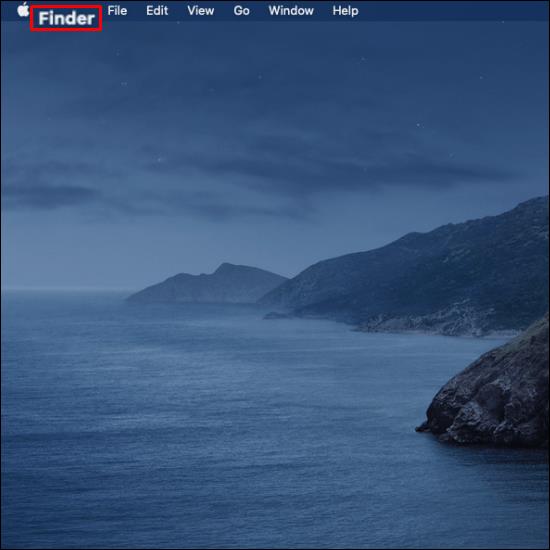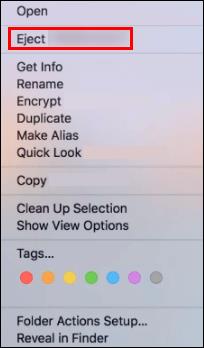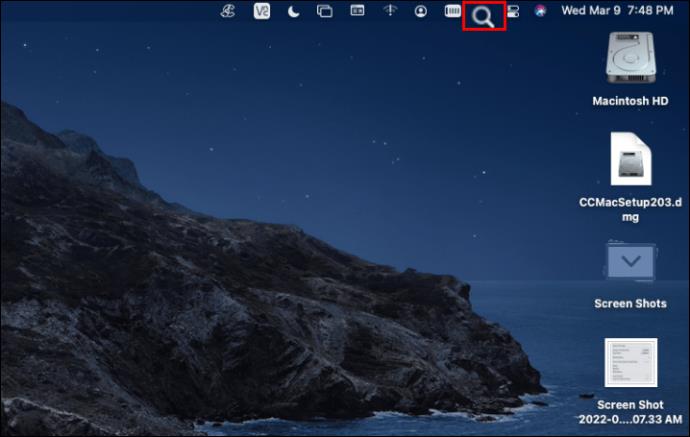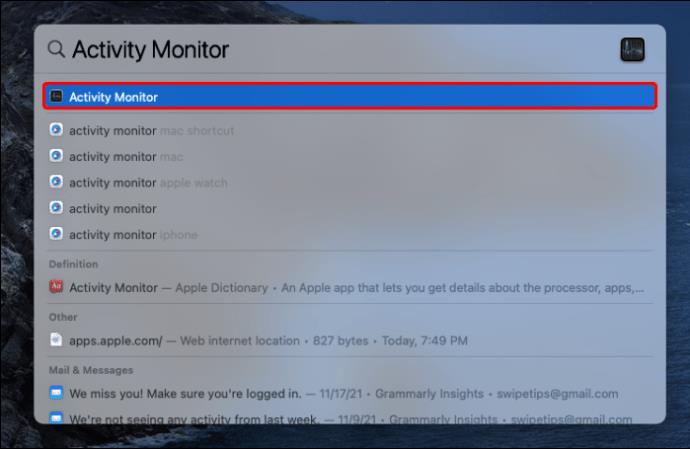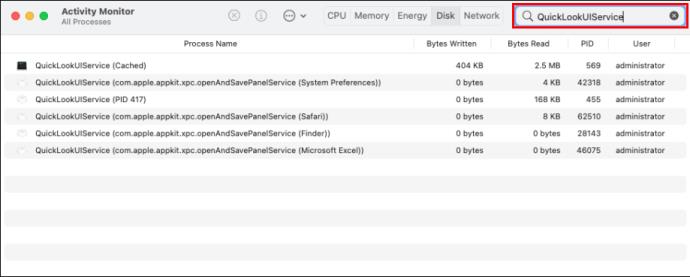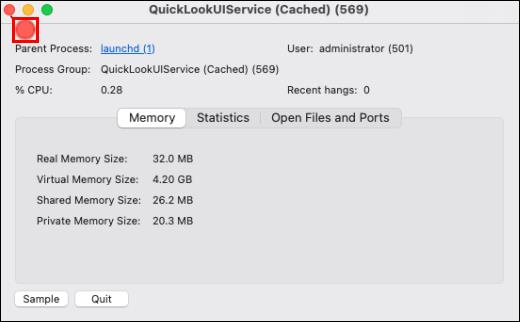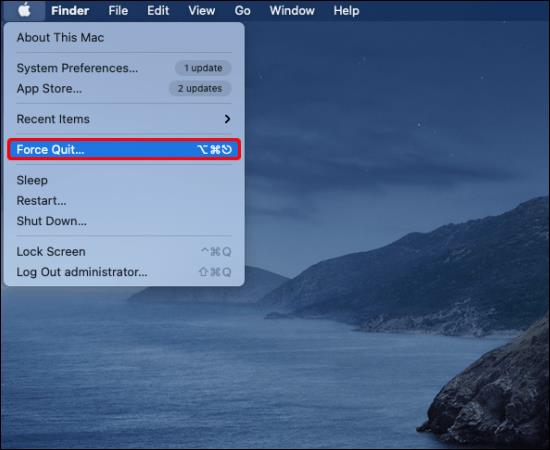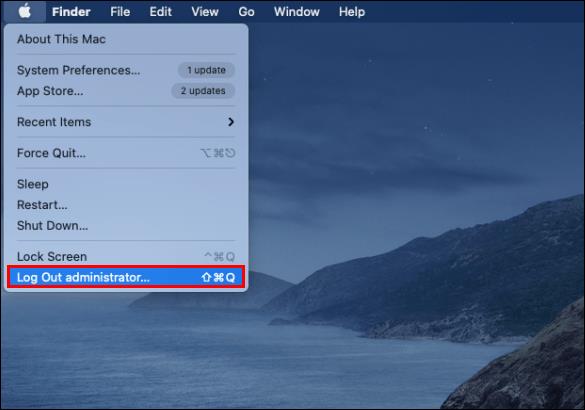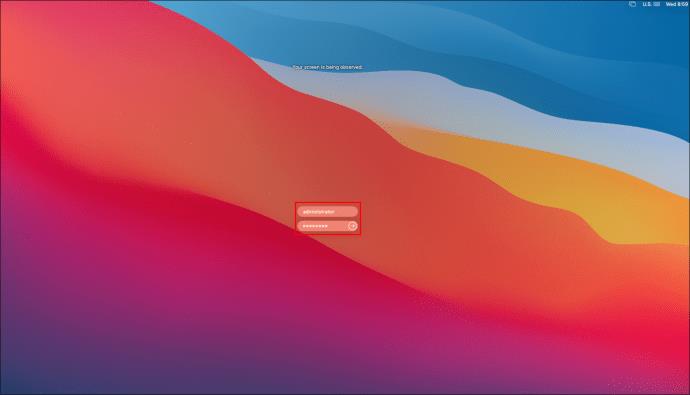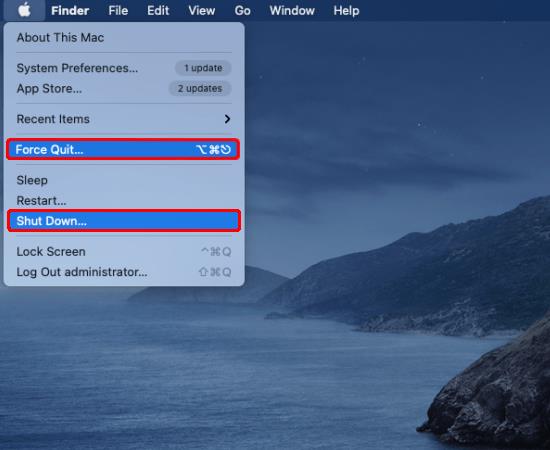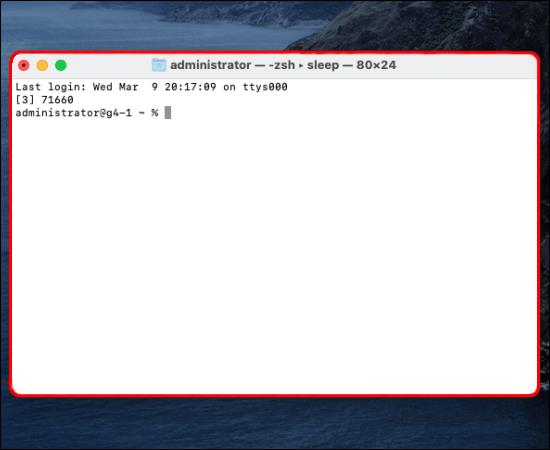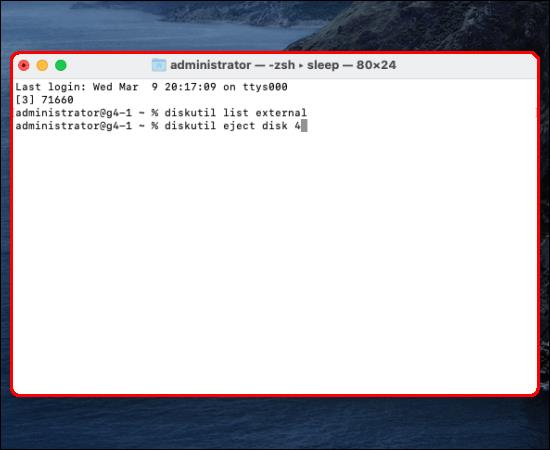जब आप अपनी बाहरी हार्ड ड्राइव का उपयोग कर लेते हैं, तो आपको इसे भौतिक रूप से निकालने से पहले इसे "इजेक्ट" करना होगा। यह क्रिया आपको डिवाइस को सुरक्षित रूप से अनप्लग करने की अनुमति देती है। इसे निकाले बिना पहले कुछ डेटा को प्रभावित कर सकता है या एक अप्राप्य त्रुटि का कारण बन सकता है।

बिना कोई डेटा खोए बाहरी हार्ड ड्राइव को निकालने के तीन तरीके हैं। यह जानने के लिए पढ़ें कि क्या तरीके हैं और यदि आप अपनी ड्राइव को बाहर नहीं निकाल सकते हैं या देख नहीं सकते हैं तो क्या करें।
मैक पर बाहरी हार्ड ड्राइव को कैसे बाहर निकालें I
आपकी बाहरी हार्ड ड्राइव को बाहर निकालने का काम निम्न में से किसी भी तरीके से किया जा सकता है। एक बार ड्राइव सफलतापूर्वक बाहर निकल जाने के बाद, आप इसे भौतिक रूप से हटा सकते हैं। अपने मैक पर अपने बाहरी हार्ड ड्राइव, यूएसबी फ्लैश ड्राइव, या एसडी कार्ड इत्यादि को निकालने का तरीका यहां दिया गया है:
ड्राइव का चयन करें
- अपनी हार्ड ड्राइव का चयन करें, फिर मुख्य मेनू से "फ़ाइल" और फिर "निकालें" चुनें।
खोजक का प्रयोग करें
- "खोजक" पर नेविगेट करें।
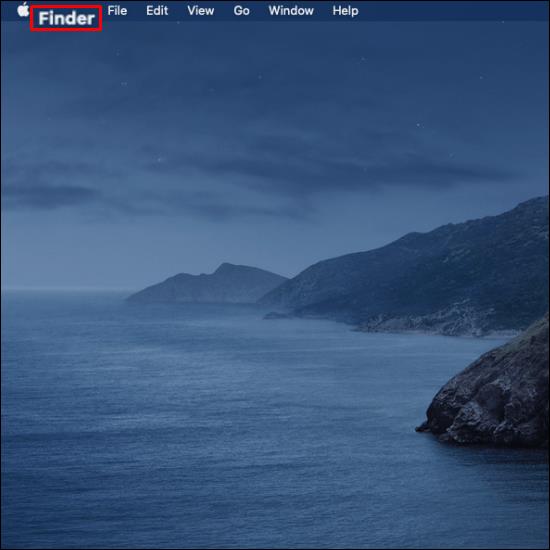
- अपनी बाहरी ड्राइव ढूंढें और उसके आगे "निकालें" चुनें।
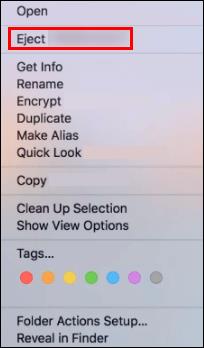
कचरा का प्रयोग करें
- अपने डेस्कटॉप के माध्यम से, हार्ड ड्राइव आइकन को "कचरा" में खींचें।
कारण क्यों आप बाहरी हार्ड ड्राइव को निकालने में असमर्थ हैं I
यदि आपको निम्न त्रुटि संदेश "डिस्क बाहर नहीं निकाला गया था..." या ऊपर दी गई इजेक्शन विधियों में से किसी एक का उपयोग करके मिलता है, तो इसका मतलब है कि इजेक्शन असफल रहा। इजेक्शन के काम न करने के कुछ संभावित कारण यहां दिए गए हैं:
- बाहरी हार्ड ड्राइव या ड्राइव पर फ़ाइलें वर्तमान में उपयोग में हैं।
- ड्राइव एक प्रसंस्करण कार्यक्रम द्वारा लगी हुई है।
- कुछ ड्राइवर या ऐप बैकग्राउंड में ड्राइव का इस्तेमाल कर रहे हैं।
- हो सकता है कि एक डेटा सुरक्षा प्रणाली इजेक्शन को रोक रही हो।
- एक संभावित मैलवेयर संक्रमण या वायरस, आदि।
यदि आपकी बाहरी हार्ड ड्राइव बाहर नहीं निकलती है, तो ड्राइव और फाइलों को अक्षुण्ण रखने के लिए इसे भौतिक रूप से न हटाएं। निम्नलिखित युक्तियों को आज़माने से पहले, ड्राइव का उपयोग करने वाले किसी भी प्रोग्राम या ऐप को बंद कर दें।
जब आप बाहरी हार्ड ड्राइव को बाहर निकालने में असमर्थ हों तो क्या करें
अपनी बाहरी हार्ड ड्राइव को बाहर निकालने की समस्या को हल करने के लिए निम्न पाँच विधियों में से कोई भी आज़माएँ।
ऐप्स चलाना बंद करें
जब आप अपने Mac से किसी बाहरी हार्ड ड्राइव को निकालने में असमर्थ होते हैं, तो ऐसा इसलिए हो सकता है क्योंकि पृष्ठभूमि में एक या अधिक ऐप या प्रोग्राम चल रहे होते हैं। आप सभी चल रहे ऐप्स को खोजने और बंद करने के लिए "एक्टिविटी मॉनिटर" टूल का उपयोग कर सकते हैं, फिर हार्ड ड्राइव को बाहर निकाल सकते हैं। यह टूल पहले से इंस्टॉल है, इसलिए कुछ भी डाउनलोड करने की आवश्यकता नहीं है। यह विशेष डिस्क पर चल रही प्रक्रियाओं की पहचान और निगरानी करने में मदद करता है।
"गतिविधि मॉनिटर:" का उपयोग करके ऐप्स चलाना बंद करने के लिए इन चरणों का पालन करें:
- शीर्ष दाईं ओर स्थित टूलबार से आवर्धक आइकन पर क्लिक करके "स्पॉटलाइट" तक पहुँचें।
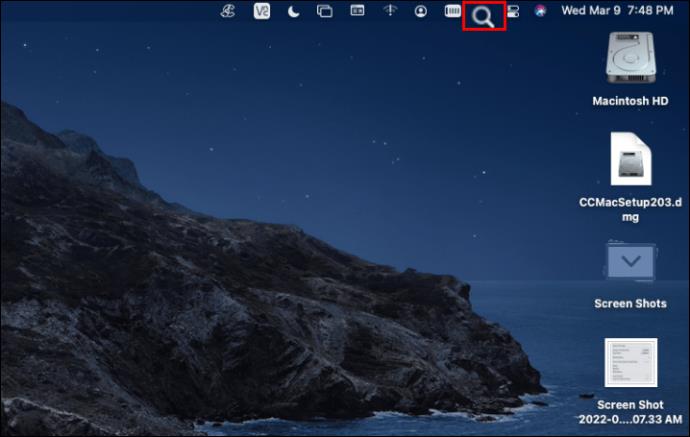
- "एक्टिविटी मॉनिटर" के लिए एक खोज दर्ज करें और इसे खोलें।
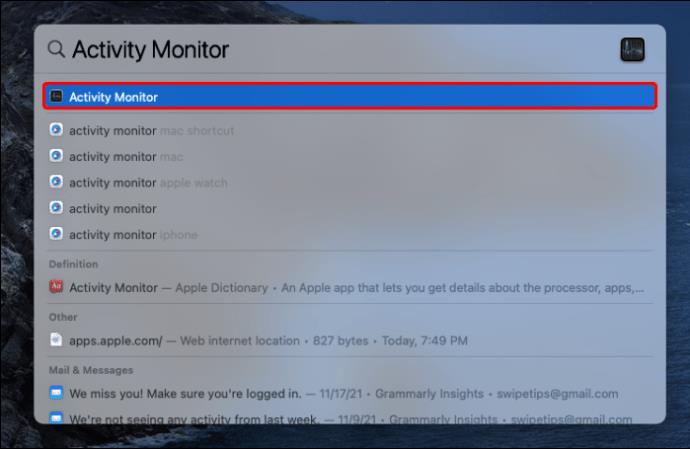
- शीर्ष पर दिए गए विकल्पों में से "डिस्क" टैब चुनें, फिर "क्विकलुकयूआईसर्विस" प्रक्रिया का नाम खोजें। या आप शीर्ष दाएं कोने से इसके लिए त्वरित खोज दर्ज कर सकते हैं।
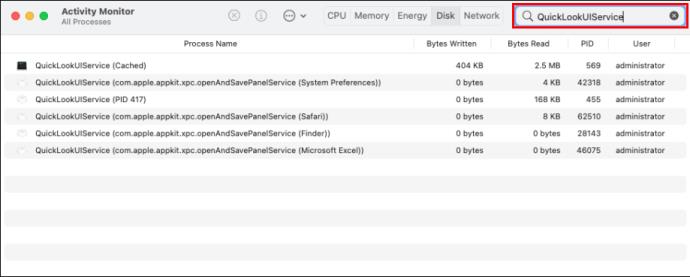
- इसे चुनें, फिर ऊपर बाईं ओर "बंद करें" आइकन पर क्लिक करें।
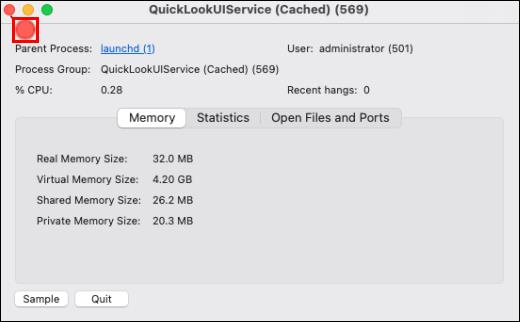
- प्रक्रिया छोड़ने के लिए, "बलपूर्वक छोड़ें" चुनें।
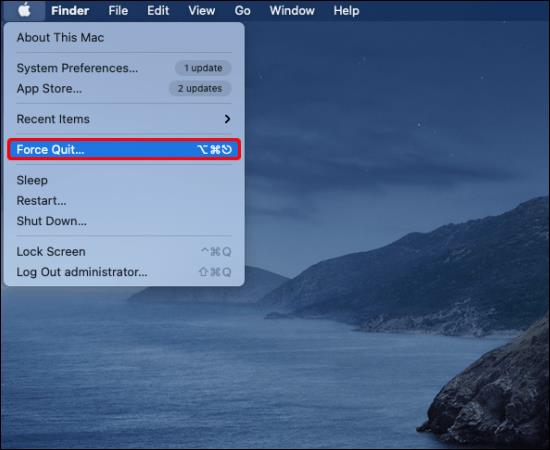
- अब बाहरी हार्ड ड्राइव को फिर से बाहर निकालने का प्रयास करें।

लॉग आउट करें और अपने Apple खाते में प्रवेश करें
यदि सभी ऐप्स को बंद करने से समस्या का समाधान नहीं हुआ है, तो लॉग आउट करके अपने Apple खाते में लॉग इन करने का प्रयास करें। इन चरणों का पालन करें:
- ऊपरी बाएँ कोने पर Apple मेनू आइकन चुनें, फिर "लॉग आउट" चुनें।
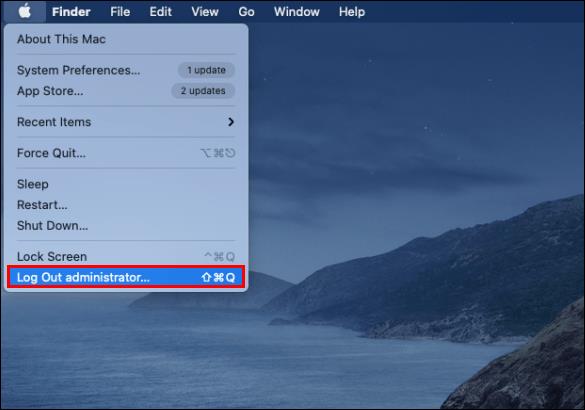
- "लॉग इन" चुनें और अपने Apple खाते की साख दर्ज करें।
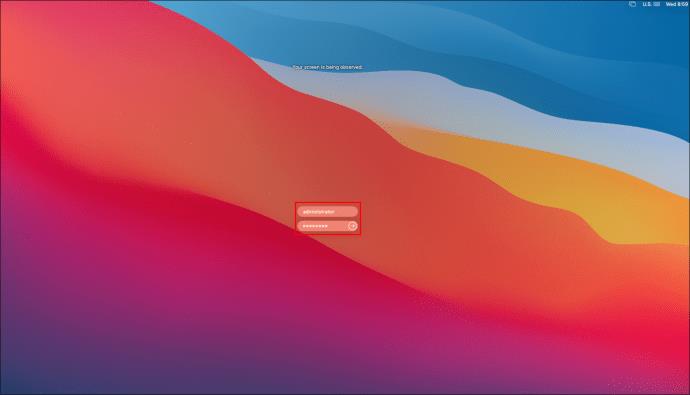
- अब, अपनी हार्ड ड्राइव को फिर से बाहर निकालने का प्रयास करें।
 58
58
शट डाउन या फोर्स क्विट
त्रुटि को हल करने के लिए, जब आप अपने बाहरी हार्ड ड्राइव को बाहर निकालने का प्रयास करते हैं, तो आप अपने मैक को बंद करने या बंद करने के लिए मजबूर करने का भी प्रयास कर सकते हैं। इस विधि को आजमाने से पहले, अपने सभी कार्यों को सहेजना और सभी प्रोग्राम बंद करना याद रखें, फिर इन चरणों का पालन करें:
- ऊपर दाईं ओर से Apple मेनू आइकन पर क्लिक करें।

- पुल-डाउन मेनू से "शट डाउन" या "फोर्स क्विट" चुनें।
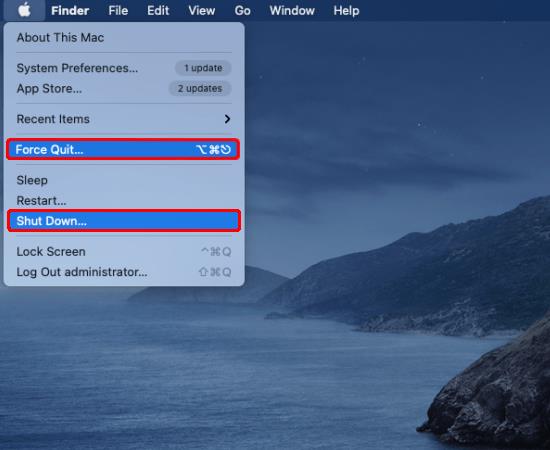
- एक बार जब आपका मैक बंद हो जाए, तो अपनी बाहरी हार्ड ड्राइव को डिस्कनेक्ट कर दें।

टर्मिनल का उपयोग करके बाहरी हार्ड ड्राइव को बाहर निकालें
"टर्मिनल" ऐप भी पहले से इंस्टॉल है, इसलिए कुछ भी डाउनलोड करने के बारे में चिंता करने की कोई आवश्यकता नहीं है। हार्ड ड्राइव को बाहर निकालने के लिए "टर्मिनल" में एक कमांड चलाने से ड्राइव को छोड़ने पर मजबूर होना पड़ेगा। तो फिर से, सुनिश्चित करें कि आपकी सभी फाइलें पृष्ठभूमि में चल रहे किसी प्रोग्राम के बिना सहेजी गई हैं। यहां "टर्मिनल:" का उपयोग करके बाहरी हार्ड ड्राइव को छोड़ने का तरीका बताया गया है:
- Apple मेनू आइकन पर क्लिक करें और "गो" फिर "यूटिलिटीज" चुनें।

- "टर्मिनल" खोलें।
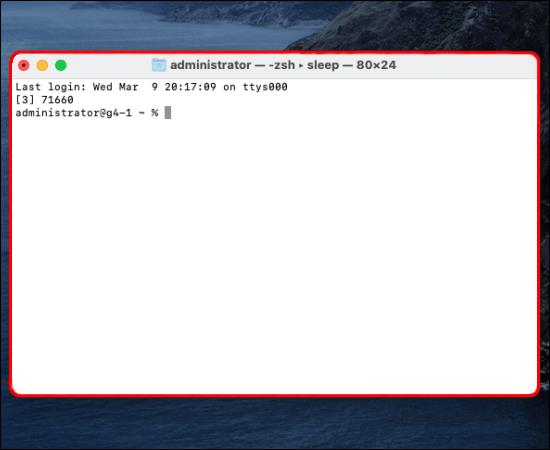
- अगला, निम्नलिखित कमांड दर्ज करें:
- डिस्कुटिल सूची बाहरी
- डिस्कुटिल इजेक्ट डिस्क (संख्या)। (नंबर) को अपने बाहरी हार्ड ड्राइव के नंबर से बदलें।
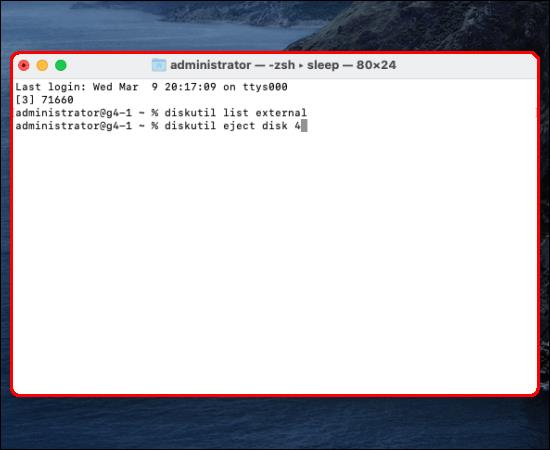
आपके मैक को फाइलों को प्रभावित किए बिना ड्राइव को सुरक्षित रूप से बाहर निकालना चाहिए।
पूछे जाने वाले प्रश्न
मैं अपने मैक फाइंडर पर अपनी बाहरी हार्ड ड्राइव क्यों नहीं देख सकता?
यदि आपकी बाहरी हार्ड ड्राइव को प्लग इन करने के बाद उसका पता नहीं चलता है, तो आमतौर पर आपको "प्राथमिकताएं" में कुछ बदलाव करने होंगे। हालाँकि, कभी-कभी समस्या अधिक गंभीर हो सकती है, जैसे कि बिजली की आपूर्ति कम होना। अपनी बाहरी हार्ड ड्राइव को Finder में दिखाने के लिए निम्नलिखित प्रयास करें:
1. "खोजक" मेनू पर जाएं, फिर "प्राथमिकताएं" पर क्लिक करें।
2. "सामान्य" से, "बाहरी डिस्क" का चयन करें ताकि यह सुनिश्चित हो सके कि बाहरी ड्राइव कनेक्ट करने के बाद यह डेस्कटॉप पर दिखाई दे।
साइडबार टैब से, आप "फाइंडर" विंडो के बाएँ हाथ के कॉलम में प्रदर्शित करने के लिए कौन से फ़ोल्डर और डिवाइस चुन सकते हैं।
एक विफल बाहरी हार्ड ड्राइव की मरम्मत कैसे करें
सबसे आम कारण है कि आपकी बाहरी हार्ड ड्राइव का पता चला है, लेकिन उस तक पहुँचा नहीं जा सकता है क्योंकि फ़ाइल सिस्टम में कोई समस्या है। इस समस्या को हल करने के लिए, "प्राथमिक चिकित्सा" टूल का उपयोग करने का प्रयास करें। यह टूल त्रुटियों की जांच करेगा और उन्हें सुधारेगा। यह स्टार्ट-अप एचडी और बाहरी हार्ड ड्राइव के मुद्दों से संबंधित कई मुद्दों को ठीक करने में मदद करता है। अपने बाहरी हार्ड ड्राइव पर "प्राथमिक चिकित्सा" चलाने का तरीका यहां बताया गया है:
1. "डिस्क यूटिलिटी" खोलें, या तो "स्पॉटलाइट" के माध्यम से एक खोज दर्ज करके या "फाइंडर," "गो," फिर "यूटिलिटीज" पर जाकर।
2. अपनी हार्ड ड्राइव के बगल में स्थित बॉक्स को चेक करें, "प्राथमिक चिकित्सा" टैब चुनें, और डायग्नोस्टिक्स शुरू करने के लिए "रन" चुनें।
अपने बाहरी हार्ड ड्राइव को बूट देना
अपने Mac को यह बताने का सबसे सुरक्षित तरीका है कि आपने बाहरी डिवाइस का उपयोग करना समाप्त कर लिया है और आप इसे हटाना चाहते हैं, पहले इसे बाहर निकालना है। यह सुनिश्चित करता है कि आपका Mac डिवाइस का उपयोग नहीं कर रहा है, इसलिए फ़ाइलें और डिवाइस स्वयं बरकरार रहेंगे।
बाहरी हार्ड ड्राइव को बाहर निकालने के तीन मुख्य तरीके हैं। आप इसे डेस्कटॉप से चुन सकते हैं और "इजेक्ट" पर क्लिक कर सकते हैं, "फाइंडर" में इजेक्ट कर सकते हैं या इसे "ट्रैश" में खींच सकते हैं। यदि मानक विधियों का उपयोग करने में कोई समस्या है, तो "टर्मिनल" सहित कुछ अन्य तरीके भी हैं।
macOS का अब तक उपयोग करने का आपका अनुभव कैसा रहा है? अपनी कुछ पसंद और नापसंद के बारे में हमें नीचे कमेंट सेक्शन में बताएं।